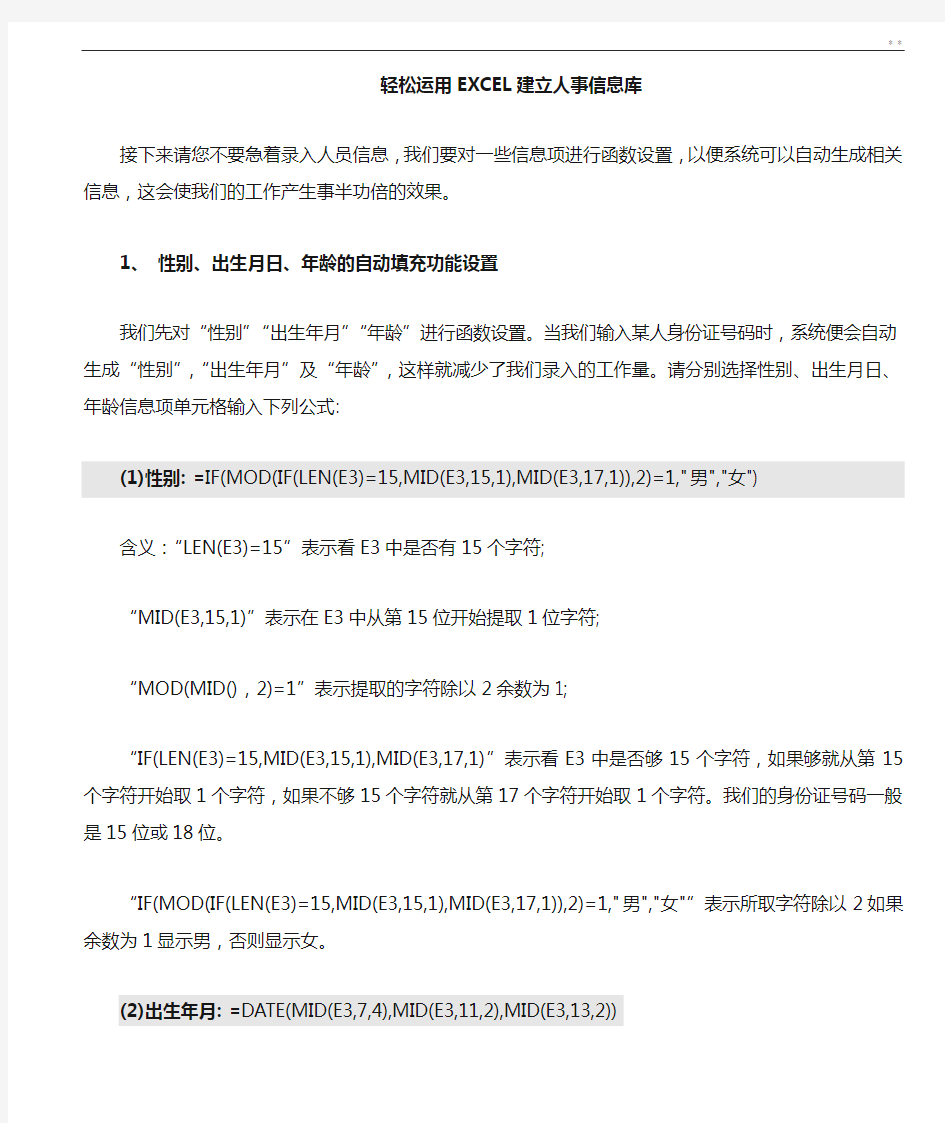

轻松运用EXCEL建立人事信息库
接下来请您不要急着录入人员信息,我们要对一些信息项进行函数设置,以便系统可以自动生成相关信息,这会使我们的工作产生事半功倍的效果。
1、性别、出生月日、年龄的自动填充功能设置
我们先对“性别”“出生年月”“年龄”进行函数设置。当我们输入某人身份证号码时,系统便会自动生成“性别”,“出生年月”及“年龄”,这样就减少了我们录入的工作量。请分别选择性别、出生月日、年龄信息项单元格输入下列公式:
(1)性别: =IF(MOD(IF(LEN(E3)=15,MID(E3,15,1),MID(E3,17,1)),2)=1,"男","女")
含义:“LEN(E3)=15”表示看E3中是否有15个字符;
“MID(E3,15,1)”表示在E3中从第15位开始提取1位字符;
“MOD(MID(),2)=1”表示提取的字符除以2余数为1;
“IF(LEN(E3)=15,MID(E3,15,1),MID(E3,17,1)”表示看E3中是否够15个字符,如果够就从第15个字符开始取1个字符,如果不够15个字符就从第17个字符开始取1个字符。我们的身份证号码一般是15位或18位。
“IF(MOD(IF(LEN(E3)=15,MID(E3,15,1),MID(E3,17,1)),2)=1,"男","女"”表示所取字符除以2如果余数为1显示男,否则显示女。
(2)出生年月: =DATE(MID(E3,7,4),MID(E3,11,2),MID(E3,13,2))
含义:DATE(YEAR,MONTH,DAY);
“MID(E3,7,4)”表示在E3中从第7个字符开始连续取4个字符表示年,用类似的表示方法一个人的出生年月日便可以通过函数设置表示出来,如果为了看起来方便,我们可以将单元格格式设置成年、月、日的日期格式,这样显示的结果会非常容易理解。
(3)年龄: =DATEDIF(G3,TODAY(),"Y")
含义:“DATEDIF(date1,date2,“Y”)”表示两个日期的差值;
“TODAY()”表示系统自带的日期即显示当日日期;
“DATEDIF(G3,TODAY(),"Y")”表示今天的日期与G3所表示的出生月日之间的年份差值,这样一个人的年龄就会容易的显示出来了。
2、劳动合同期限的自动生成和提前30天定期提醒功能设置
劳动合同管理也是人事管理中不可缺少的一部分,特别是劳动合同到期续签问题更是不可忽视。如果由于我们的人为原因造成了劳动合同漏签、延期签订等问题可能会给公司以及员工个人带来一定的损失。从一个人入职签订试用期合同开始,再到签订正式劳动合同以及后来的续签劳动合同,一系列的日期如何能够让系统自动生成,并且形成系统提前30天自动提醒我们的功能呢?这需要对一些信息项进行函数设置。如图(二)所示:
图二信息项进行函数设置
(1)试用期到期时间: =DATE(YEAR(P3),MONTH(P3)+3,DAY(P3)-1)
含义:“DATE(YEAR(),MONTH(),DAY())”显示指定日期;
在这里我们假设试用期为3个月,我们需要在Q3单元格中输入上述公式,其中MONTH(P3)+3表示在此人入职时间月的基础上增加三个月。而DAY(P3)-1是根据劳动合同签订为整年正月而设置的。比如2005年11月6日到2006年11月5日为一个劳动合同签订期。
(2)劳动合同到期时间: =DATE(YEAR(P3)+1,MONTH(P3),DAY(P3)-1)
我们同样采用上述函数的设置方法。这里我们假设劳动合同期限为1年,则我们需要设置成YEAR(P3)+1,另外这个数值依然以入职日期为计算根据,所以天数上还要设置成DAY(P3)-1的格式。
(3)续签合同到期时间: =DATE(YEAR(S3)+1,MONTH(S3),DAY(S3))
这里需要注意的是续签合同计算是以前份合同签订到期日期为根据的,所以只在前一份合同到期时间的基础上增加1年即可,无需天数上减1。
(4)试用期提前7天提醒: =IF(DATEDIF(TODAY(),Q3,"d")=7,"试用期快结束了","")
这里用到了DATEDIF函数,表示两个日期差值,但是需要注意的是,我们要表示提前7天提醒,所以,将TODAY()函数写到试用期时间前面即TODAY(),Q3而不能表示成Q3,TODAY()。其中“d”表示两个日期天数差值。我们用IF()函数来表示显示要求,那么这个函数设置的含义为:如果差值为7则显示“试用期快结束了”否则不显示信息,在编辑函数时用“”表示不显示任何信息。
(5)提前30天提醒: =IF(DATEDIF(TODAY(),S4,"m")=1,"该签合同了","")
函数设置方法同上,其含义是两个日期相差1个月则显示“该签合同了”否则不显示任何信息。这里没有设置成相差30天提醒是因为考虑到设置成月更利于我们人事工作的操作。同样需要注意的是不要将显示“今天日期”函数与显示“合同到期日期”函数顺序颠倒。其中"m"表示月的含义。
3、采用“记录单”录入信息
通过对一些人事信息项进行函数设置后,我们便可以开始录入信息了。逐行的键入人事信息,会让人很快产生疲劳感,甚至会出现串行或输错信息的工作失误。我们可以采用Excel自带的“记录单”功能来解决这个问题。请点击编辑栏中的“数据”―“记录单”如图(三)我们可以用“Tab键进行项目的换行录入如图(四)。”
图三记录单
图四T ab键进行项目的换行录入4、用“窗口冻结”功能可以进行简单的数据查询
当我们录入完数据后,我们希望能够非常方便的查询信息,但是由于信息库所涉及的项目很多,我们常常会遇到这样的情况:看到左边的信息又看不到右边的信息,或者看到下面的信息又不知道此信息所对应的信息项。这时我们可以采用“窗口冻结”功能。例如我现在想保留各信息项,同时保留每个人的编号、姓名、部门,让其他信息可以根据需要进行查找,这时我们可以点击D3单元格,然后点击编辑菜单栏的“窗口”,选择“冻结窗口”,就可以出现如图(五)情况:
图五查询信息
这样我们会非常容易查到某人相关信息,但是值得注意的是设置窗口冻结的规律:如果你想冻结第2行请将光标放到第3行单元格处,进行冻结窗口设置。如果你想冻结C列,请将光标放到D列单元格处,进行冻结窗口设置。如果你即想冻结第2行又想冻结C列,请将光标放到他们的交叉单元格D3上进行设置。如果想取消冻结功能可以点击“窗口”菜单选择取“消冻结窗口”功能。
5、“自动筛选”功能可以进行简单的数据统计
有时我们想非常快速的得到一些数据,比如本公司在职人员中,本科生学历的男生有多少人?这时我们可以采用自动筛选功能。请选择“人员类别”单元格,点击编辑菜单栏上的“数据”选择“筛选”,点击“自动筛选”。在每个信息项单元格右下角都会出现选择按钮。我们分别在人员类别处选择在职(图(六)),在学历处
选择本科(图(七)),在性别处选择男(图(八)),最后用鼠标将显示的性别全部选上,这时注意图(九)中用红笔圈住的地方就是我们所需要的数据了。
6、用“数据透视表”功能快速汇总各项数据
以上功能的设置多用于日常人事工作中,但到年底我们需要对这一年的人事情况进行大量的信息总结,比如人员的离职情况,入职情况,各类数据构成比例等。这项工作更是一项非常繁重的工作。我们可以利用Excel 自带的“数据透视表”功能为我们排忧解难。
请点击编辑菜单栏中“数据”选项,选择“数据透视表和数据透视图”选项,如图(十)
图十选择“数据透视表和数据透视图”选项
选择“数据透视表”接下来点击“下一步”即可,我们需要确定建立数据透视表的数据源区域,一般系统会自动将整个信息库区域设置成我们要选择的区域。在出现“数据透视表和数据透视图向导-3”第3步时我们选择“现有工作表”,将工作表区域选择在新的sheet中A3单元格”如图(十一)。点击“完成”后,便会出现(图(十二))结果。这里解释一下我们为什么要选择A3单元格,这主要是因为显示区上面有两行用来放置页字段。
图十一将工作表区域选择在新的sheet中A3单元格
图十二蓝圈圈住的地方
例如我们现在想统计各部门2003年入职人员情况。我们便可以将相关项目用鼠标托至指定位置,如图(十二)红色箭头显示。通过对信息项目的拖拽,系统会自动出现相关信息的统计数据。如果我们还想出现统计数据的图示,这时我们可以点击数据透视表编辑菜单栏上的图例图标,如图(十二)蓝圈圈住的地方。这时会出现chart1,如图(十三)所示。如果我们想改变图例显示类型可以点击图表向导进行自由选择。
图十三完成
通过这个功能我们可以很容易的统计出各种人事资料,比如学历构成,性别比例等。同时您还可以根据自己的需要来设置布局。当出现“数据透视表和数据透视图向导”第3步时,我们可以点击“布局”按钮,接下来会出现“数据透视表和数据透视图向导-布局”在这里我们可以通过对话框中右侧的数据按钮添加或删除我们需要的数据项。如图(十四)
图十四统计人事资料
以上讲述的是一些常用功能的设置,您还可以举一反三,加入一些好用的小功能
19970124转换成1997-1-24
执行,数据,分列,下一步,下一步,在选择框中选择“日期”后面格式为YMD
最后点击完成即可。
19970124转换成1997-01-24
1、假如日期在A1,可以在B1中输入:=MID(A1,1,4)&"-"&MID(A1,5,2)&"-"&MID(A1,7,2)
2、复制B1,选中A1,鼠标右键,选择性粘贴,数值,确定
3、删除B1完成操作
(注意将A1设为常规或数值格式)
1997-1-24转换成数值型格式19970124?
1、假如日期在A1,可以在B1中输入:=TEXT(A1,"yyyymmdd")
2、复制B1,选中A1,鼠标右键,选择性粘贴,数值,确定
3、删除B1完成操作
(设为常规或数值格式)
竭诚为您提供优质文档/双击可除 excel表格数据库 篇一:如何将excel表数据导入mysql数据库(图文详解) mysql版本:5.5 可视化界面:mysql-Front5.1 1.将需要导入的excel表单元格格式转换为文本 2. 3.在数据库中建立一张表,字段与需要导入的excel表字段相同(必须一致,如果导入的exe出来表没有主键将删除建表时候的主键id) 4. 5.选中数据库中导入的表格,这里表的名字为bysf,那么选中bysf右击出菜单,选择打开 6. 7.选择文件类型为xls,当然不选也可以,这里只是为了赛选文件8. 9.选中你需要导入的表,然后单击开就会得到下面的界面 10. 11.这里选择你需要导入的excel的那个表 12.选中一个就单击下一步
13.14. 15.上面的根据需要可以选替换和使用大标题,一般就 下一步 16.下面就是对应字段列了 17. 18.对应好了就下一步 19. 20.21. 22.此时excel表中数据已经导入到数据库中的表 23.导出为excel表 24.导出比较简单,直接右击需要导出的表选择保存 篇二:excel数据列表的基本处理方法 数据列表的基本处理方法 第一节基本概念 数据列表是一个矩形表格,表中单元格没有进行过合并。数据列表的一行数据叫做一条记录数据列表的一列数据叫 做一个字段, 数据列表的每一列可以有一个名字——字段名,如果一个数据列表有字段名,则一定是在数据表列的第一行。 图:数据列表的基本概念 如果表格中有单元格由2个以(excel表格数据库)上的 单元格合并而成,那么这个这个表格就不是数据列表。
Excel在人事管理中的应用 第一天 一、员工招聘和培训 制作详细美观的招聘面试表 制作培训计划表 如何制作一份日程甘特图协助管理 培训成绩统计分析表 运用方差分析工具统计培训效果 培训现场评估反馈结果统计图 二、员工档案表 在表格中应该如何规范员工信息录入方式 输入日期格式的正确方式是什么 创建下拉列表进行学历录入 如何根据身份证号码自动计算出生日期和年龄 怎样利用条件格式设置用工合同到期提前提醒 怎样对表格进行美化,应该使用什么底色和字体 三、考勤和外勤管理 考勤机导出的不规范日期和数字不能汇总计算怎么办 学习简单的宏,轻松完成数据批量转换 如何根据考勤机导出内容快速汇总出勤情况 根据企业实际情况创建请假登记表格 如何将请假天数汇总到总表中 四、外勤与报销 制作可以打印的外勤单 将外勤单添加到明细表和输入好明细生成外勤单哪个好如何将外勤报销金额转换成大写 怎样共享外勤单表格文件以供审核 如何设置多张外勤单打印在一张A4纸上 五、员工业绩考核 怎样建立规范的奖金表 对多级阶梯式奖励用什么公式函数计算出奖金额 如何快速汇总出部门、员工业绩额 如何将出勤表综合到业绩考核中 六、薪资管理 根据请假表提取并计算出应扣工资 根据调岗或调薪提取最新工资进行计算 跨表根据人名或编号提取业绩奖金 使用什么公式正确计算出个人所得税 共享薪资管理文件进行审阅 如何制作工资条进行打印 怎样使用Word邮件合并功能发送工资到邮箱
第二天 七、年度考核管理 如何将多个月份、多个季度的考核表进行年终汇总 使用什么公式计算出员工的年终排名 怎样根据年度奖金标准计算年终奖 使用什么方法进行各个部门的年度考核汇总 根据表格结构快速完成部门小计 将各项年度考核数据绘制绘制成易读的柱形图、饼图八、人力成本分析 使用什么表格整理薪资数据 利用透视表实现部门、岗位、薪资项目的多维度统计 使用堆积图和折线图进行薪资结构分析 利用Excel进行薪资趋势分析的技巧 九、员工工资管理 建立员工基本信息表 制作员工基本工资表 使用IF和VLOOKUP函数引用各级别工资数据 如何精确地计算工龄 制作员工考勤表或利用导出的考勤表进行出勤汇总 用Round进行工资的四舍五入计算 准确地统计员工实发工资 怎样使用公式计算个人所得税 如何根据工资表制作工资条 十、产品进销存表 表格系统的建立思想对于数据的汇总是很重要的 基础数据该怎么建立 加权平均法计算单价 根据前面的数据来汇总库存就很方便了 十一、固定资产和折旧明细表 用简单的DB函数进行固定余额递减计算 如何使用DDB和SLN函数计算双倍余额递减和直线折旧几项折旧的结果对比 如何制作一个动态图表进行折旧比较
南山公司人事管理系统 项目 需求分析说明书 文档作者:兄弟战队小组 项目组长:张雅芬 批准人: 批准日期:2008年08月XX日 兄弟战队小组 江西微软技术中心 JiangXi Microsoft Technology Center
修订表更改记录 审阅者 分发
目录 1引言 (4) 1.1编写目的 (4) 1.2文档概述 (4) 1.3参考资料 (4) 2项目概述 (5) 2.1项目名称 (5) 2.2项目背景 (5) 2.3项目目标 (6) 2.4业务用例 (6) 3系统功能性需求 (7) 3.1功能模块表 (7) 3.2系统基本功能图解 (12) 3.2.1体系基本结构图 (12) 3.2.2用例图解 (13) 3.3功能详情 (14) 3.3.1登录页面 (14) 3.3.2查询员工资料 (15) 3.3.3员工资料管理 (16) 3.3.4请假模块 (17) 3.3.5考勤管理 (18) 3.3.6加班模块 (19) 3.3.7业绩评定 (22) 3.3.8薪资查询及管理 (23) 3.3.9安全管理 (24) 4数据库 (24) 4.1数据库服务器体系结构 (24) 4.2账户安全性 (25) 4.3数据库日常维护 (25) 5性能需求 (25) 5.1用户数量 (25) 5.2反应速度 (26) 6运行环境规定 (26) 6.1设备 (26) 6.2支持软件 (26)
7项目研发计划 (27) 7.1计划图解 (27)
1引言 1.1 编写目的 本文编写目的在于规定和控制项目开发的内容,保证本项目的需求分析活动在受控状态下进行,在进行软件开发前,明确本系统应达到的目标,对系统目标做出完整、准确、清晰、具体的要求。保证本需求分析的结果能够完整、无遗漏地反映待开发系统的要求。 本报告的预期读者是XX有限公司的领导、技术人员以及XX有限公司的领导和相关项目组的所有成员。 1.2 文档概述 本文档主要描述人事管理系统的功能定义,并对模块划分、业务流程进行了定义。所有设计人员、开发人员、测试人员以及其他团队成员都应该以该文档作为产品的功能定义,具体建设内容。 1.3 参考资料 《GB/T 12504—90 中华人民共和国国家标准:软件需求分析规格说明书》; 《软件开发项目管理》,作者:栾跃,上海交通大学出版社。
SQL在Excel中的应用方法 iamlaosng文 Excel中使用SQL的主要目的是连接数据库(或Excel工作表)导入数据或者对这些数据进行统计汇总,要达到这个目的,需要好好学习SQL语句的使用。本文主要说明在Excel中如何使用SQL,至于SQL语句本身就不多作介绍了。 一、简单的查询 1、建立查询 数据选项卡—现有连接—浏览更多或者按快捷键Alt+D+D+D 选择要查询的Excel文件和文件中的的工作表,就可以将相应工作表的数据取过来。表现形式可以是表,也可以是数据透视表等。 2、SQL查询语句 如果是挑选部分列数据,就需要用SQL语句(取所有数据也可以用SQL语句)。 ?建立查询时,选择工作表后不要点击“确定”按钮,而是先点击“属性”按钮,弹出窗口中选择“定义” 选项卡,在命令文本框中输入SQL查询语句(原来的工作表名称,表示所有数据,可以认为是取所有数据的SQL的一种特殊写法): Select 字段列表from [工作表名$] --其中字段列表就是需要选择的字段,数据源用工作表名称加“$“再用中括号括起来,例如: select prov_name, city_name, xs_mc, xs_code from [Sheet1$] select * from [Sheet1$] -- 取所有数据 ?偶然发现,字段名不能用no,估计是保留字,如需要,用中括号括起来,例如:
select [no],prov_name,city_name, xs_mc, xs_code from [Sheet1$] 字段名中含有特殊字符的也要用中括号括起来,如/ ?空格等 Excel查询没有伪表概念,对于表达式的计算直接用select既可,例如 Select 23+45 -- 返回68 Select date() -- 返回当前日期 3、修改查询语句 ?方法:点击右键—弹出菜单—表格—编辑查询 通过修改SQL语句可以变更所取的数据,也可以将建立查询时的简单SQL语句改成复杂的SQL语句。 ?字段名更换:如果想换个字段名,用“as 新字段名”既可,例如: select prov_name as 省, city_name as 城市, xs_mc as 县市, xs_code as 编码from [Sheet1$]?非正常表格:数据区域(含字段名)不在第一行 需要在工作表名称后面指定数据范围,例如: select prov_name, city_name, xs_mc, xs_code from [Sheet1$B2:G2000] 或者,将数据块定义为一个名称,假设定义为mydata,SQL语句如下: select prov_name, city_name, xs_mc, xs_code from mydata 注意:使用名称时没有$符号,也没有方括号了。 ?数据更新:数据源发生变化,需要更新数据,方法:点击右键—弹出菜单—刷新 ?意外:如果打开Excel文件后弹出不是选择工作表的窗口而是一个“数据连接属性”窗口,可以关闭这个窗口,然后将Excel应用极小化再极大化方式消除,或者在弹出选择文件的窗口时,退回上一级文件夹,删除那个Queries文件夹,就行了。
人事管理系统功能模板需求方案 开发背景: 为适应当前信息化潮流以及企业日益扩大和延伸的业务范畴,急切需要一款适合企业实际情况的企业人事管理系统来管理企业日常人事工作,针对企业实际情况和需求量身订制开发,旨在真正提高企业信息化管理水平,提高工作效率,降低管理成本,全面实现管理的标准化和信息化。 文档说明: 详细说明本人事管理系统模块的业务功能,作为技术人员开发程序的依据,指导后续的概要设计、详细设计和数据结构设计。 实现目标: 规范化的信息化人事管理,高效率完成人事管理的日常事务,降低劳动成本; 功能概述: 该人事管理软件采用基于B/S(浏览器/服务器)模式运行,便于随时随地访问使用,降低客户端使用成本,并且在系统维护、操作、界面方面做到简单、灵活、美观的特点;系统主要从人事管理、薪酬管理、社保管理三大方面进行人事事务管理,各模块之间互联互通,形成一体,主要有以下功能: 一、人事管理模块: 1、员工信息管理: 包括个人基本信息、社会关系、工作经历、人事异动经历、培训记录、奖惩记录、劳动合同签订记录、员工证件信息等; 2、人事异动管理: 可以完成员工机构调动、职务或职级的调整、以及员工用工类型的调整(转正), 并可以对人事异动信息进行分类查询; 3、员工离职管理: 可以实现对已经离职的员工信息进行统计查询,可以新增离职员工; 4、员工证照管理: 可以集中对所有员工的证件、照片进行管理,包括浏览、上传、删除等操作; 5、员工信息的综合查询及其导出: 首先可以对所有员工信息进行综合查询,复杂的多条件组合模糊查询,查询结果数 据可导出为Excel文件;
6、劳动合同管理: 可以对员工劳动合同的签订、变更、续签、解除等各项管理功能,完成各种劳动合 同管理台帐;并且提供合同到期提醒功能; 7、人事数据统计分析: 用户可以根据系统定义好的统计项自行选择,并进行统计,这些统计项基本包括了 在人事管理当中常用的数据类,例如:在职人数、离职人数、本月新进人数、本月 离职人数、男女比例、按籍贯统计、按学历统计、按职级统计等; 8、人数数据图表分析: 把统计出来的数据来通过三维图表的形式展现给用户面前,这样用户可以方便地得 到美观大方的人事数据分析图表,可更加直观的来了解人事情况; 9、报表设置打印: 提供常用报表,可自定义报表字段,并导出报表或者直接打印报表。 二、薪酬管理模块 用户可以自定义薪酬工资套帐,每套套帐可以设置不同的薪酬项及其计算公式;在 工资计算公式中,还可以关联到其它模块的数据,如:保险基数、保险交纳数据、 考勤统计数据等;可以创建多套薪酬套帐、再经过对基本薪酬数据的录入(包括考 勤数据)、工资数据的计算、审核,最后在经确认无误后即可最后发放,并生成工 资报表;另外,如果某个月份的薪酬数据于以前某个月份的数据基本一样,在创建 该月份的薪酬时可以参照那个月份的薪酬数据来创建,以减少手工录入工作量,提 高办事效率;在工资报表方面,实现按不同机构、部门以及某个员工,再按不同年 份、月份的工资数据进行统计汇总,用户可以自行任意选择汇总报表项,汇总结果 可以导出到电子表格(EXCEL),以供保存备案等处理。 三、社保福利管理模块 主要管理员工的有关薪资、社保、福利方面的基数信息,如:基本月薪、参加了哪 些社会社保、享有哪些福利等信息;在社保管理方面,根据预设的自动根据员工基 本工资计算出各项社保费用及应缴费,并生成报表导出电子表格(EXCEL)。同时,用户可以查询、修改员工的社保福利基数信息,并可以批量维护修改;同时也可以 对员工每个月份的有关社保福利缴纳情况进行登记、查询、汇总、导出等管理;此 模块和薪酬管理模块相结合,共同发挥作用。 四、预警提醒模块 提供预警平台,对员工转正、合同签订、合同到期、离退休、生日等进行预警提醒, 预警时间可设置,避免了一些人事风险,让员工关系处理更灵活。 五、组织结构管理模块 用户可以根据自身企业的实际情况来以树形结构来设置组织架构、部门层次,而且 以此为框架,以便更好地实施人事管理工作。可构建和维护多层级树形关系的企业 组织架构功能,可根据需要灵活调整组织架构,自动生成组织架构图,通过组织架 构可查询各级组织单元、职位、任职人员的详细数据;可对职务体系、职位、职称 进行创建和维护管理。
( × )Excel的主要功能包括电子表格和数据库。 14.( × )在公式=A$1+B3中,A$1是绝对引用,而B3是相对引用。 18.( √ )单元格中的错误信息都以#开头。 19. ( √ )数据清单中的第一行称为标题行。 24. ( √ )数据清单中的列相当于数据的字段。 25.( × )若工作表数据已建立图表,则修改工作表数据的同时也必须修改对应的图表。1.Excel中打开文件的方法分为使用键盘操作与使用鼠标操作两大类。 6.Excel单元格中可以存放文字、数值、日期、时间、表达式等。 11.在Excel中,所有文件数据的输入及计算都是通过工作表来完成的。 14.在Excel中,对于单一的工作表,可以使用滚动条来移动画面。 17.工作簿窗口默认有3张独立的工作表,最多不能超过255张工作表。 19.Excel中,单元格引用分为相对、绝对、混合。 22.工作表数据的图形表示方法称为图表。 23.在Excel中,菜单栏共有文件、编辑、视图、插入、格式、 工具、数据、窗口、帮助九个菜单项。 24.在Excel中,数据库包含字段、字段名、记录三个要素。 1.Excel的三个主要功能是( A ) A.电子表格、图表、数据库 B.文字输入、表格、公式 C.公式计算、图表、表格 D.图表、电子表格、公式计算 2.工作表的行号为(D)。 A、0~65536 B、1~16384 C、0~16384 D、1~65536 4.在默认状态下,[文件]菜单的最后列出了(D)个最近使用过的工作簿文件名。 A、1 B、2 C、3 D、4 9.要选定不相邻的矩形区域,应在鼠标操作的同时,按住(B)键。 A、
第七节使用工作表数据库 ―――教学设计 一、教学目的的要求: 1、使学生了解什么是数据库和EXCEL97工作表数据库的概念。 2、了解工作表数据库的有关概念。 3、掌握数据库的排序 4、掌握数据库的筛选 二、教学重点和难点分析 本节课是整个EXCEL97中的核心内容,也是其重点中的重点。它与数据库的表间操作和图表的绘制之间有着明显的断裂层。涉及工作表数据库的概念和基本的排序、筛选操作。学生要求掌握数据库概念的基础上,学会数据库中常用的几个操作,为培养以后处理数据的能力打下坚实的基础。其中一数据的排序和筛选为操作重点。要使每个学生亲自操作,切实掌握。但是学生第一次接触数据库,可能会产生混淆,在教学过程中要注意。 三、教学媒体方法: 多媒体网络控制系统TOP98广播教学; 在教学中遵循“以教师为主导,以学生为主体,以训练为主,启发教学”的原则。 1)启发式教学,以具体生活的例子,让学生自己来看问题,从而得出答案,培养学生的思维创新能力。 2)采用多媒体演示,利用它的直观性,突破教学上的主观限制,让学生有种感性认识,从而使学生发挥能动性。使他们的知识面从感知——思考——理解——深化——应用逐步发展 3)精心选择例题,细心讲解,使学生在具体的实践中发现问题,解决问题,在操作中巩固课堂上的学习内容。 4)教师在教学过程中,应充分利用现有的设备,积极创设情景,调动起学生的自主性,激发他们的学习热情,让他们在具体的指导和实践操作下,不知不觉中掌握了知识。再通过练习加深巩固。 四、教具准备: 图片两组: 1、举例用习题“学校选拔三好学生” 2、课堂练习用习题“请你帮忙配置电脑” 五、教学过程:
用Excel建立一套小型人事数据管理系统 前言: 在现实生活中,很多小型企业并没有给人事部门配备专门的人事管理软件。实际上,一套专门的人事管理软件费用昂贵,而且不一定适合企业的实际需求。 自己动手,用Excel来建立适于本企业具体需求的人事管理系统是一个不错的选择。Excel的功能强大,而操作又很方便,每月准确无误的统计企业员工增减变化情况,年底分析大量的人事数据等等复杂的工作都能通过Excel轻松完成。现在我们给读者朋友们提供这样一个实例——通过Excel来建立一套小型人事数据管理系统。 正文: 首先我们打开一个新的Excel表建立一个人事信息库框架,信息项目的设置您可根据本单位实际情况而定。如图(一)所示: 图一点击可看清晰大图 接下来请您不要急着录入人员信息,我们要对一些信息项进行函数设置,以便系统可以自动生成相关信息,这会使我们的工作产生事半功倍的效果。 1、性别、出生月日、年龄的自动填充功能设置
我们先对“性别”“出生年月”“年龄”进行函数设置。当我们输入某人身份证号码时,系统便会自动生成“性别”,“出生年月”及“年龄”,这样就减少了我们录入的工作量。请分别选择性别、出生月日、年龄信息项单元格输入下列公式: (1)性别:=IF(MOD(IF(LEN(E3)=15,MID(E3,15,1),MID(E3,17,1)),2)=1,"男","女") 含义:“LEN(E3)=15”表示看E3中是否有15个字符; “MID(E3,15,1)”表示在E3中从第15位开始提取1位字符; “MOD(MID(),2)=1”表示提取的字符除以2余数为1; “IF(LEN(E3)=15,MID(E3,15,1),MID(E3,17,1)”表示看E3中是否够15个字符,如果够就从第15个字符开始取1个字符,如果不够15个字符就从第17个字符开始取1个字符。我们的身份证号码一般是15位或18位。 “IF(MOD(IF(LEN(E3)=15,MID(E3,15,1),MID(E3,17,1)),2)=1,"男","女"”表示所取字符除以2如果余数为1显示男,否则显示女。 (2)出生年月: = IF(LEN(E3)=15,DATE(MID(E3,7,2),MID(E3,9,2),MID(E3,11,2)),DATE(MID(E3,7,4),MI D(E3,11,2),MID(E3,13,2))) 含义:DATE(YEAR,MONTH,DAY); “MID(E3,7,4)”表示在E3中从第7个字符开始连续取4个字符表示年,用类似的表示方法一个人的出生年月日便可以通过函数设置表示出来,如果为了看起来方便,我们可以将单元格格式设置成年、月、日的日期格式,这样显示的结果会非常容易理解。 (3)年龄: =DATEDIF(G3,TODAY(),"Y") 含义:“DATEDIF(date1,date2,“Y”)”表示两个日期的差值; “TODAY()”表示系统自带的日期即显示当日日期; “DATEDIF(G3,TODAY(),"Y")”表示今天的日期与G3所表示的出生月日之间的年份差值,这样一个人的年龄就会容易的显示出来了。 2、劳动合同期限的自动生成和提前30天定期提醒功能设置 劳动合同管理也是人事管理中不可缺少的一部分,特别是劳动合同到期续签问题更是不可忽视。如果由于我们的人为原因造成了劳动合同漏签、延期签订等问题可能会给公司以及员工个人带来一定的损失。从一个人入职签订试用期合同开始,再到签订正式劳动合同以及后来的续签劳动合同,一系列的日期如何
如果不是特别需要,最好还是用数据库,否则你后面会麻烦的. 以下文章供参考 [ZT] 摘要主要介绍用Excel做数据库并使用ASP编程对其进行操作 关键词 ASP,Excel,编程,数据库 一、问题的提出 在ASP编程中会遇到很多大大小小的难题,我有一次为一家书店设计网站的时候就遇到了一个这样的难题。起初使用Access做数据库,该数据库主要是为了保存书店内图书的信息,但是当记录的条目过多时数据库的体积将会变得很大。在实际的应用中,网站的空间是有限的,很多要建设网站的客户都没有自己的主机,网站的空间是向网站空间提供商花钱购买而来的,这就要求在网站空间一定的条件下,尽量减小网站内文件的体积。于是我选择了Excel 做数据库。 二、方法与说明 将Excel文件(例如book.xls)看成一个数据库,其中的每一个工作表(sheet)看成数据库表。假设Excel中的第一行为字段名,所以你定义的范围中必须要包括第一行的内容。Excel中的行标题(即字段名)不能够包含数字。Excel的驱动在遇到这种问题时就会出错(例如你的行标题名为“F1”)。如果你的Excel中某一列同时包含了文本和数字的话,那么Excel的ODBC驱动将不能够正常处理这一行的数据,你必须要保证该列的数据类型一致。使用Excel做数据库在添加数据的时候可以在本地机上使用Microsoft Excel进行编辑。书商们在做图书数据的时候往往都是从各大出版社下载所需的图书信息,这些图书信息都有固定的格式,书商把下载的数据通过复制、粘贴等方法大批量的添加到Excel数据库中。做好数据后将Excel数据库上传到网站。这种方法有以下优点:快速、方便和易操作。 访问数据库信息的第一步是和数据库源建立连接。 使用Excel数据库的连接方法: <% Dim Conn,Driver,DBPath,Rs Set Conn = Server.CreateObject("ADODB.Connection") Driver = "Driver={Microsoft Excel Driver (*.xls)};" DBPath = "DBQ=" & Server.MapPath("book.mdb") Conn.Open Driver & DBPath %> 其中Driver = "Driver={Microsoft Excel Driver (*.xls)};" 这一行代码是关键,主要是驱动的选择问题。我们同使用Access做数据库的连接方法比较下便知。 <% Dim Conn,Driver,DBPath,Rs Set Conn = Server.CreateObject("ADODB.Connection") Driver = "Driver={Microsoft Access Driver (*.mdb)};" DBPath = "DBQ=" & Server.MapPath("book.mdb") Conn.Open Driver & DBPath %>
习题1 一、选择题 1.命令行方式的管理工具是()。 A.SQL*Plus B.iSQL*Plus C.Oracle企业管理器控制台 D.SQL*Plus工作表 2.对Oracle数据库进行管理,可以采用的工具是()。 A.Oracle Universal Installer B.Oracle Database Configuration Assistant C.Oracle Enterprise Management Console D.Net Manager 3.为了使用iSQL*Plus工具,首先要启动()服务。 A.Oracle ServiceSID B.OracleHOME_NAMETNSListener C.OracleDBConsoleSID D.OracleHome_NameiSQL*PLUS 4.( )服务监听并接受来自客户端应用程序的连接请求。 A.OracleHOME_NAMETNSListener B.OracleServiceSID C.OracleDBConsoleSID D.OracleHome_NameiSQL*PLUS 5.为了使客户应用程序可以访问Oracle Server,在客户端需要配置以下哪个文件?() A.tnsnames.ora B.sqlnet.ora C.listener.ora 6.为了使客户应用程序可以访问Oracle Server,在服务器端需要配置以下哪个文件?() A.tnsnames.ora B.sqlnet.ora C.listener.ora 二、简答题 1.简述Oracle 10g数据库服务器的企业版、标准版、个人版之间的区别和适用环境。 2.安装Oracle 10g 时,对硬件、软件有何要求?
人事管理系统使用说明文件编码(GHTU-UITID-GGBKT-POIU-WUUI-8968)
人事管理信息系统操作说明书 目录 二、添加用户 一、系统登录 默认管理员登录名admin默认密码:123 二、添加用户 选择系统设置菜单—用户及权限管理—用户管理—添加用户,如图 三、权限管理 选择系统设置菜单—用户及权限管理—权限管理,单击左边列表框中用户,在右边模块权限中勾选相应权限,如图。 四、人事档案类别维护 选择人事管理—基础资料,单击左边类别名称,在右边窗体中添加、修改、删除类别值,如图。 五、人事档案部门维护 选择人事管理—人事管理,单击左边窗体部门列表,右键增加、删除、编辑部门信息,如图。 六、人事档案新增人员 选择人事管理—人事管理—新增,填写相关信息,需现场拍照,请先安装好摄像头
点击拍照—联机拍摄—打开摄像头—拍照,拍出照片如无需重拍请,点击照片裁剪—手工裁剪,裁剪照片大小完成后点击照片保存,返回员工档案窗体中图标显示照片。也可添加证件与简历照片,请点击字段边+号按钮。 七、厂证打印 厂证打印有2种打印方式,1、在员工档案登记中点击厂证打印,此方式只能单个打印。2、在人事档案主窗体中筛选出需打印人员,鼠标按下拖动记录选中需打印记录。 如图:打印方式一 打印方式二 八、档案导入\导出 档案导入需先将人员信息填入excel模板中,模板位置: D:\ProgramFiles\pomegranatc\rsda_mb.xls点击导入完成。 导出:员工档案获得焦点情况下点击导出,导出为excel文件格式,如图: 九、查询与筛选 1、按部门筛选,单击员工档案窗体左边相应部门,筛选出部门人员。 2、点击右边档案资料字段倒小三角,按字段值筛选。 3、点击查找,用筛选窗体中条件筛选。如图: 十、档案查询 查询方法如:第七条减少了添加、删除、编辑功能 十一、贺卡打印 选择人事管理—贺卡打印,选择相应日期打印贺卡。 十二、查询报表 1、花名册选择人事管理—统计报表—人事资料(花名册),如需导出,点击右键导出选择officeexcel1997-2003。 2、员工流失率报表,填写日期条件点确定,按部门统计流失率,双击列表中部门可展开明细。 3、人事分析报表,人事分析窗体可按部门、职位、学历、地图灯分析人员结构,如图。 十三、提醒设置 选择人事管理—提醒设置勾选需要提醒内容,填写需提前天数,打开系统时候会自动弹出按条件提醒内容。
Excel函数应用之数据库函数 在Microsoft Excel 中包含了一些工作表函数,它们用于对存储在数据清单或数据库中的数据进行分析,这些函数统称为数据库函数Dfunctions。 一、函数的共同特点 这一类函数具有一些共同特点: (1)每个函数均有三个参数:database、field 和 criteria。这些参数指向函数所使用的工作表区域。 (2)除了GETPIVOTDATA函数之外,其余十二个函数都以字母D开头。 (3)如果将字母D去掉,可以发现其实大多数数据库函数已经在Excel的其他类型函数中出现过了。比如,DAVERAGE将D去掉的话,就是求平均值的函数AVERAGE。 二、数据库函数列表 在Excel包含的数据库函数及其应用为: 图1 三、数据库函数的参数含义 由于数据库函数具有相同的三个参数,因此笔者将首先介绍一下该类函数的几个参数。然后再以具体示例来说明数据库函数的应用方法。 该类函数的语法形式为 函数名称(database,field,criteria)。 Database为构成数据清单或数据库的单元格区域。数据库是包含一
组相关数据的数据清单,其中包含相关信息的行为记录,而包含数据的列为字段。数据清单的第一行包含着每一列的标志项。 Field为指定函数所使用的数据列。数据清单中的数据列必须在第一行具有标志项。Field 可以是文本,即两端带引号的标志项,如“使用年数”或“产量”;此外,Field 也可以是代表数据清单中数据列位置的数字:1 表示第一列,2 表示第二列,等等。 Criteria为一组包含给定条件的单元格区域。可以为参数 criteria 指定任意区域,只要它至少包含一个列标志和列标志下方用于设定条件的单元格。 四、举例说明 1、例:某果园的果树的高度、使用年数、产量与利润的统计数据表如图所示,图2 希望求出 (1) 有多少种苹果树的树高在10~16英尺之间 (2) 苹果树与梨树的最大利润值是多少 (3) 高度大于 10 英尺的苹果树的最小利润是多少 (4) 苹果树的总利润 (5) 高度大于 10 英尺的苹果树的平均产量 (6) 果园中所有树种的平均使用年数 (7) 求苹果树和梨树产量的估算标准偏差、真实标准偏差、估算方差、真实方差。 2、求解步骤 (1) 创建空白工作簿或工作表,将数据录入Excel中
人事管理系统 前景& 范围 xxx公司 作者 职位 日期 版本号 1.0
修正& 标记
目录 1.前景描述 ....................................................................................... 错误!未定义书签。 2.机会描述 ....................................................................................... 错误!未定义书签。 2.1.受益分析错误!未定义书签。 3.范围特性功能列表......................................................................... 错误!未定义书签。 3.1.特性/功能列表错误!未定义书签。 3.2.超出范围的特性与功能错误!未定义书签。 4.目标............................................................................................... 错误!未定义书签。 4.1.解决方案概念错误!未定义书签。 4.2.用户类型错误!未定义书签。 4.3.使用分析错误!未定义书签。 4.4.需求 6 4.4.1.用户需求 6 4.4.2.操作需求9 4.4.3.系统需求9 4.4.4.商业需求9 4.4. 5.接口需求9 5.项目验收标准 (9)
1.前景描述 公司现有员工为70人,在今后的一年内,公司将扩大生产规模,预计招收新员工30人,人事部门将在原有基础上扩大28.5%,公司的人事管理将变得更为复杂。 2.机会描述 由于公司员工的增加,原有的人事关系将会有所变动,管理岗位也将有所增加。原有的管理方案也将有所变动。新的人事管理系统将摈弃原有的管理模式,引进国外的先进管理方法。这对于公司的运作模式,公司的人际交流,以及公司的业务效率都将是一场新的革命。 2.1受益分析 (1)新的系统将采用先进的管理模式,避免了原有模式带来的负面影响。(2)管理模式的改进将促进公司成员的交流,将有效的发挥人际关系对公司的影响。 (3)新的管理模式还将促进员工积极工作,有效提高公司的业绩。 3.范围特性功能列表 3.1特性& 功能列表 公司将人事管理系统拆分为三个子系统: ?Web 系统 主要实现信息查询功能。 其中所涉及的功能主要覆盖人事部之外的工作内容,如员工查询、经 理审批等。 ?Windows 系统 主要实现信息管理功能。 其中所涉及的功能主要覆盖人事部的工作内容,如员薪资料管理、薪 资管理等。 ?SQL 系统 主要实现数据管理功能。 其中所涉及的功能主要是设计数据库中的对象,如表、视图、存储过 程等。涉及界面操作的功能由Web 子系统和Windows 子系统实现。
数据库工作表函数 Microsoft Excel 中包含了一些工作表函数,用于对存储在列表或数据库中的数据进行分析,这些函数统称为 Dfunctions,每个函数均有三个参数:database、field 和 criteria。这些参数指向函数所使用的工作表区域。 DAVERAGE 返回选择的数据库条目的平均值 DCOUNT 计算数据库中包含数字的单元格个数 DCOUNTA 计算数据库中的非空单元格 DGET 从数据库提取符合指定条件的单个记录 DMAX 返回选择的数据库条目的最大值 DMIN 返回选择的数据库条目的最小值 DPRODUCT 将数据库中符合条件的记录的特定字段中的值相乘 DSTDEV 基于选择的数据库条目的样本估算标准偏差 DSTDEVP 基于选择的数据库条目的总体计算标准偏差 DSUM 将数据库中符合条件的记录的字段列中的数字相加 DVAR 基于选择的数据库条目的样本估算方差 DVARP 基于选择的数据库条目的样本总体计算方差 GETPIVOTDATA 返回存储在数据透视表中的数据 日期与时间函数 DATE 返回特定日期的序列号 DATEVALUE 将文本格式的日期转换为序列号 DAY 将序列号转换为月的日期 DAYS360 计算基于一年 360 天的两个日期间的天数
EDATE 返回用于表示开始日期之前或之后月数的日期的序列号 EOMONTH 返回指定个数月之前或之后的月的末日的序列号 HOUR 将序列号转换为小时 MINUTE 将序列号转换为分钟 MONTH 将序列号转换为月 NETWORKDAYS 返回两个日期之间的所有工作日个数 NOW 返回当前日期和时间的序列号 SECOND 将序列号转换为秒 TIME 返回特定时间的序列号 TIMEVALUE 将文本格式的时间转换为序列号 TODAY 返回今天日期的序列号 WEEKDAY 将序列号转换为一星期的某天 WEEKNUM 将序列号转换为代表该星期为一年中的第几周的数字 WORKDAY 返回指定个数工作日之前或之后日期的序列号 YEAR 将序列号转换为年 YEARFRAC 返回代表 start_date 和 end_date 之间的天数的年分数 外部函数 这些函数使用加载项(加载项:为 Microsoft Office 提供自定义命令或自定义功能的补充程序。)程序加载 EUROCONVERT 将数字转换为欧元形式,将数字由欧元形式转换为欧盟成员国货币形式,或利用欧元作为中间货币将数字由某一欧盟成员国货币转化为另一欧盟成员国货币的形式(三角转换关系)。
Excel函数应用之数据库函数 (陆元婕2001年08月10日 09:18) 编者语:Excel函数应用系列到今天终于连载结束了,如果大家有什么好的建议还请写信给我。 在Microsoft Excel 中包含了一些工作表函数,它们用于对存储在数据清单或数据库中的数据进行分析,这些函数统称为数据库函数Dfunctions。 一、函数的共同特点 这一类函数具有一些共同特点: (1)每个函数均有三个参数:database、field 和 criteria。这些参数指向函数所使用的工作表区域。 (2)除了GETPIVOTDATA函数之外,其余十二个函数都以字母D开头。 (3)如果将字母D去掉,可以发现其实大多数数据库函数已经在Excel的其他类型函数中出现过了。比如,DAVERAGE将D去掉的话,就是求平均值的函数AVERAGE。 二、数据库函数列表 在Excel包含的数据库函数及其应用为: 图1
三、数据库函数的参数含义 由于数据库函数具有相同的三个参数,因此笔者将首先介绍一下该类函数的几个参数。然后再以具体示例来说明数据库函数的应用方法。 该类函数的语法形式为 函数名称(database,field,criteria)。 Database 为构成数据清单或数据库的单元格区域。数据库是包含一组相关数据的数据清单,其中包含相关信息的行为记录,而包含数据的列为字段。数据清单的第一行包含着每一列的标志项。 Field 为指定函数所使用的数据列。数据清单中的数据列必须在第一行具有标志项。Field 可以是文本,即两端带引号的标志项,如“使用 年数”或“产量”;此外,Field 也可以是代表数据清单中数据列位置的数字:1 表示第一列,2 表示第二列,等等。 Criteria 为一组包含给定条件的单元格区域。可以为参数 criteria 指定任意区域,只要它至少包含一个列标志和列标志下方用于设定条件的单元格。 四、举例说明 1、例:某果园的果树的高度、使用年数、产量与利润的统计数据表如图所示, 图2 希望求出 (1) 有多少种苹果树的树高在10~16英尺之间 (2) 苹果树与梨树的最大利润值是多少 (3) 高度大于 10 英尺的苹果树的最小利润是多少 (4) 苹果树的总利润
EXCEL在人事管理方面运用 首先打开excel工作表,录入人员信息,具体项目依各自情况而定.如下图: 接下来请您不要急着录入人员信息,我们要对一些信息项进行函数设置,以便系统可以自动生成相关信息,这会使我们工作产生事半功倍效果。 1、性别、出生月日、年龄自动填充功能设置 我们先对“性别”“出生年月”“年龄”进行函数设置。当我们输入某人身份证号码时,系统便会自动生成“性别”,“出生年月”及“年龄”,这样就减少了我们录入工作量。请分别选择性别、出生月日、年龄信息项单元格输入下列公式: (1)性别: =IF(MOD(IF(LEN(E3)=15,MID(E3,15,1),MID(E3,17,1)),2)=1,"男","女") 含义:“LEN(E3)=15”表示看E3中是否有15个字符; “MID(E3,15,1)”表示在E3中从第15位开始提取1位字符; “MOD(MID(),2)=1”表示提取字符除以2余数为1; “IF(LEN(E3)=15,MID(E3,15,1),MID(E3,17,1)”表示看E3中是否够15个字符,如果够就从第15个字符开始取1个字符,如果不够15个字符就从第17个字符开始取1个字符。我们身份证号码一般是15位或18位。 “IF(MOD(IF(LEN(E3)=15,MID(E3,15,1),MID(E3,17,1)),2)=1,"男","女"”表示所取字符除以2如果余数为1显示男,否则显示女。
(2)出生年月: =DATE(MID(E3,7,4),MID(E3,11,2),MID(E3,13,2)) 含义:DATE(YEAR,MONTH,DAY); “MID(E3,7,4)”表示在E3中从第7个字符开始连续取4个字符表示年,用类似表示方法一个人出生年月日便可以通过函数设置表示出来,如果为了看起来方便,我们可以将单元格格式设置成年、月、日日期格式,这样显示结果会非常容易理解。 (3)年龄: =DATEDIF(G3,TODAY(),"Y") 含义:“DATEDIF(date1,date2,“Y”)”表示两个日期差值; “TODAY()”表示系统自带日期即显示当日日期; “DATEDIF(G3,TODAY(),"Y")”表示今天日期与G3所表示出生月日之间年份差值,这样一个人年龄就会容易显示出来了。 2、劳动合同期限自动生成和提前30天定期提醒功能设置 劳动合同管理也是人事管理中不可缺少一部分,特别是劳动合同到期续签问题更是不可忽视。如果由于我们人为原因造成了劳动合同漏签、延期签订等问题可能会给公司以及员工个人带来一定损失。从一个人入职签订试用期合同开始,再到签订正式劳动合同以及后来续签劳动合同,一系列日期如何能够让系统自动生成,并且形成系统提前30天自动提醒我们功能呢?这需要对一些信息项进行函数设置。如图(二)所示:
用Excel建立数据库 用Excel建立数据库日常工作中,我们常常需要建立一些有规律的数据库。例如我为了管理全乡的农业税,需建立一数据库,该数据库第一个字段名为村名,第二个字段名为组别。我乡共19个村,每个村7,17个组不等,共计258个组。这个数据库用数据库软件(哪怕是Visual FoxPro 6.0或是Access97等高档次的)很不好建立——逐个儿输入吗,只有傻瓜才有这种想法。用Access宏或FoxPro编程来输入吧,这些数据似乎还嫌不够规则(每个村对应的组数不一定相同),这个程序编写可就不那么简单了,除非你是编程高手兼编程迷,否则可有小题大作之嫌了。其实Excel提供了一些很有用的功能,可让我们任何一个人都可轻松搞定这些数据库: 第一步:打开Excel,在A列单元格第1行填上―村名‖,第2行填上―东山村‖,第19行填上―年背岭村‖(注:东山17个组,2,17=19据此推算),第28行填上―横坡村‖(算法同前,牛背岭村9个组:19,9=28),如此类推把19个村名填好。第二步:在第B列第1行填上―组别‖,第2 行填上―第1组‖并在此按鼠标右键选择―复制‖把这三个字复制剪贴板,然后在每一个填有村名的那一行的B列点一下鼠标右键选择―粘贴‖在那里填上一个―第1组‖。第三步;用鼠标点击选中A2―东山村‖单元格,然后把鼠标单
元格右下角(此时鼠标变为单―十‖字形),按住鼠标往下拖动,拖过的地方会被自动填上―东山村‖字样。用同样的方法可以把其它村名和组别用鼠标―一拖了之‖。填组别时你别担心Excel会把组别全部填为―第1组‖,只要你别把―第1组‖写成―第一组‖,Excel会自动把它识别为序列进行处理。所以拖动―第1组‖时,填写的结果为―第2组‖―第3组‖??填完这两个字段后,其它的数据可以继续在Excel 中填写,也可等以后在数据库软件中填写,反正劳动强度差不多。第四步:保存文件。如果你需要建立的是Access数据库,那么别管它,就用Excel默认的―.xls‖格式保存下来。如果你需要建立的是FoxPro数据库,那么请以Dbase 4 (.dbf)格式保存文件。第五步:如果需要的是Access数据库,那么你还必需新建一个Access数据库,在―新建表‖的对话框里,你选择―导入表‖然后在导入对话框中选择你刚刚存盘的―.xls‖文件。(什么,你找不到,~这个对话框默认的文件类型是Microsoft Access,只要你改为Microsoft Excel 就能找到了),选择好导入文件后,你只要注意把一个―第一行包含列标题‖的复选框芯托辛耍ㄈ绻你不需要ID字段,你可以在Access向你推荐主关键字时拒绝——选择―不要主关键字‖),其余的你都可视而不见,只管按―下一步‖直至完成。导入完成后你可以打开数据库进行使用或修改。如果你需要的是FoxPro数据库,那么更简单,可以直接用FoxPro打开